Noch ein Artikel über Erneuerungen der Version Stimulsoft Reports and Dashboards 2023.2. Heute geht die Rede um die Erweiterung der Funktionalität bei der Arbeit mit bedingter Formatierung in Berichten.
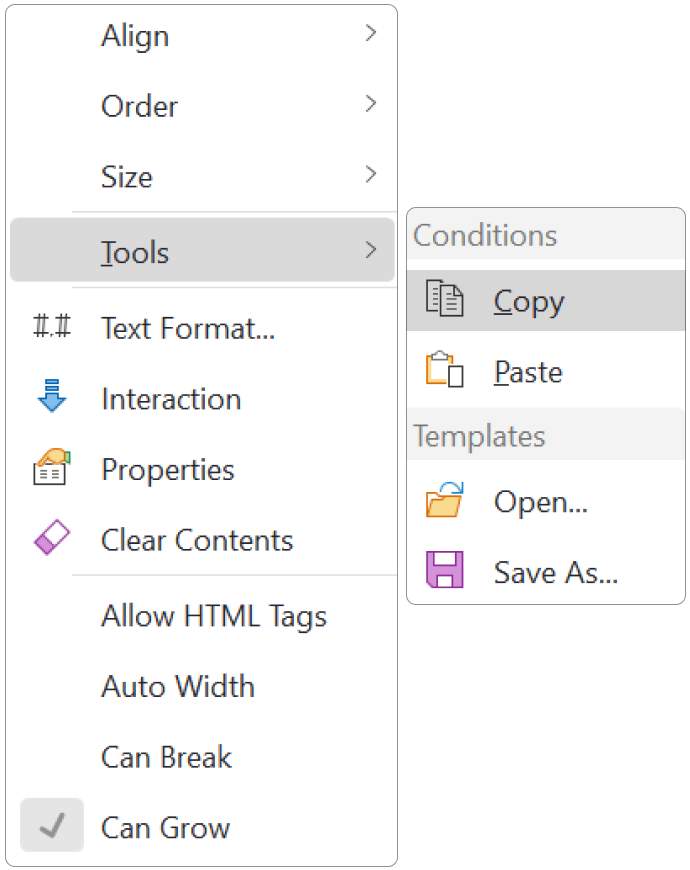
Um die Bedingungen der Komponente zu kopieren, muss man sie auswählen, und danach den Befehl Kopieren im Kontext-Menü dieser Komponente in der Gruppe Tools auswählen. Ebenso mit dem Einfügen von Bedingungen: man muss die Komponente auswählen und dann aus dem Kontext-Menü dieser Komponente in der Gruppe Tools den Befehl Einfügen auswählen.
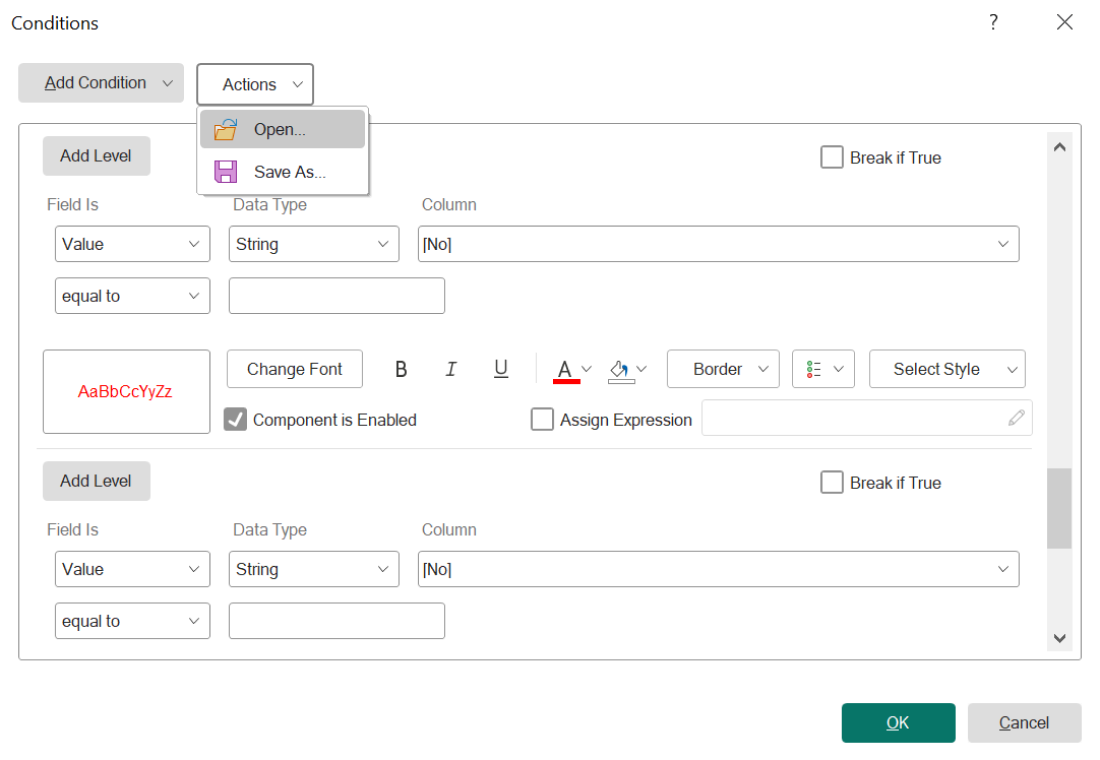
Kopieren von Bedingungen beschleunigt wesentlich das Entwickeln von Berichten und die Verwendung von bedingter Formatierung. Man kann einmal die Bedingungen für eine Komponente einstellen, und danach sie für andere Komponenten kopieren. Speichern in die Datei und Erhalten von Bedingungen erlauben bedingte Formatierung in vielen Berichten zu vereinheitlichen.
Einführung
Die bedingte Formatierung wird in Berichten nicht nur als ein Tool für Datenanalyse, sondern auch als ein Tool für Verwaltung vom Benehmen der Komponenten in den Berichten nach der Bedingung verwendet. Aber vor der Version Stimulsoft Reports and Dashboards 2023.2 konnte man nicht bedingte Formatierung direkt von einer Komponente zu anderer kopieren. Man konnte einen Lifehack verwenden: die Komponente mit bedingter Formatierung zu kopieren, und dann sie zu ändern. Aber funktionierte es nur für die Komponenten einen Typen, das heißt, man konnte nicht bedingte Formatierung der Text-Komponente kopieren und für Datenband verwenden. Diese Begrenzungen haben das Entwickeln von Berichten verkompliziert und die Zeit für Erstellen von Berichten erhöht.Was gibt es Neues mit bedingter Formatierung?
Erstens, derzeit ist es möglich, schon eingestellten Bedingungen in Zwischenablage zu kopieren und dann sie für andere Komponenten einzufügen. Zweitens, im Editor Bedingungen (Conditions) kann man jetzt die Bedingungen in eine Datei speichern, und in einem anderen Bericht die Bedingungen aus dieser Datei erhalten.Wo wird es verwendet?
Neue Funktionalität wird nur in den Berichten verwendet. Derzeit ist es unmöglich, sowohl die Bedingungen von einer Komponente zu anderer kopieren, als auch sie in die Datei speichern.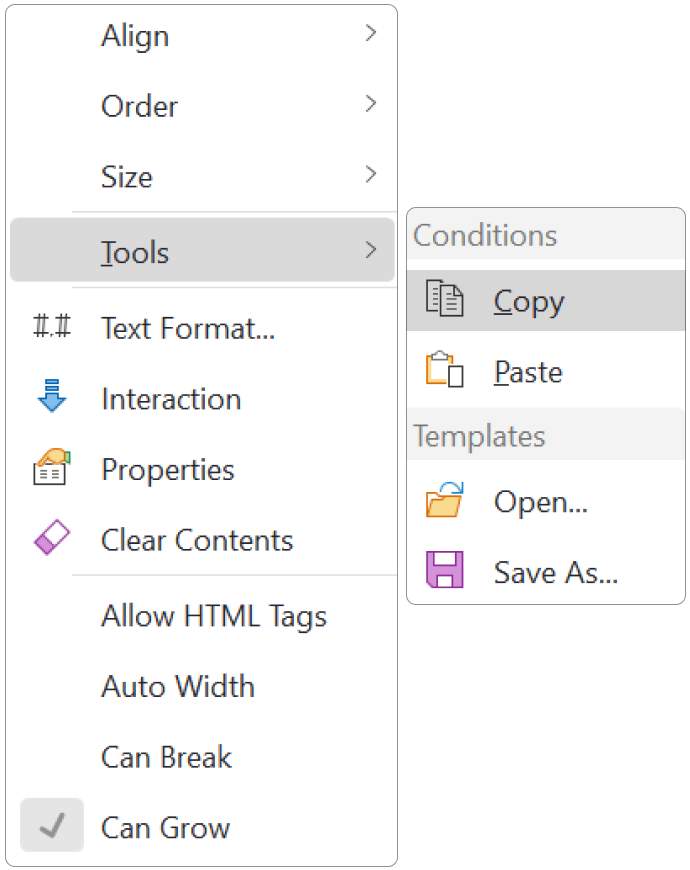
Wie kann man die Bedingungen kopieren?
Man kann die Bedingungen mit der Zwischenablage mit Hilfe von solchen Befehlen wie Kopieren (Copy) und Einfügen (Paste) erfüllen. Beachten Sie, dass diese Befehle, die sich, zum Wort, auf der Symbolleiste des Berichtsdesigners oder in der Hauptgruppe im Kontext-Menü der Komponente befinden, in die Zwischenablage kopieren und aus der Zwischenablage dieser Komponente einfügen.Um die Bedingungen der Komponente zu kopieren, muss man sie auswählen, und danach den Befehl Kopieren im Kontext-Menü dieser Komponente in der Gruppe Tools auswählen. Ebenso mit dem Einfügen von Bedingungen: man muss die Komponente auswählen und dann aus dem Kontext-Menü dieser Komponente in der Gruppe Tools den Befehl Einfügen auswählen.
Speichern von Bedingungen in die Datei und Laden aus der Datei
Alle hinzugefügten und eingestellten Bedingungen können in die Datei *.stc gespeichert werden. Dafür muss man im Bedingungen-Editor den Befehl Speichern als… (Save as…) aus dem Menü Aktionen (Actions) verwenden. In ähnlicher Weise kann man die Bedingungen aus der Datei erhalten – muss man den Befehl Öffnen (Open) aus dem Menü Aktionen verwenden. Man muss auch erwähnen, dass im WinForms-Berichtsdesigner diese Befehle im Kontext-Menü der Komponente in der Gruppe Tools dupliziert sind.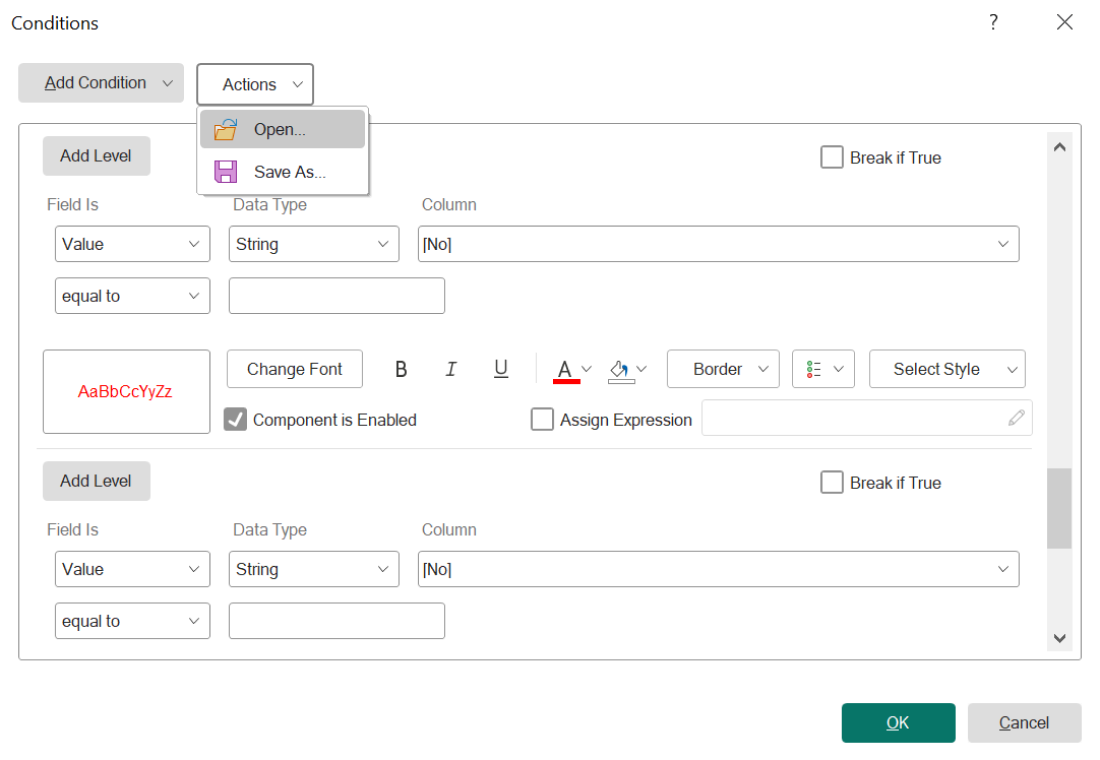
Die Besonderheiten des Hinzufügens von Bedingungen
Beim Kopieren und Einfügen von Bedingungen von einer Komponente für andere oder beim Öffnen von Bedingungen aus der Datei muss man beachten, dass für verschiedene Komponente-Typen verschiedene Typen der Bedingungen verfügbar sind. Alle Bedingungen werden kopiert, aber nur die für bestimmte Komponente verfügbaren Bedingungen werden aus der Datei eingefügt oder hinzugefügt. Zum Beispiel, die Textkomponente unterstützt solche Bedingungen wie bedingte Hervorhebung (Highlight Condition), Datenbalken (Data Bar), Farbskala (Color Scale), und Symbolsatz (Icon Set). Gleichzeitig, die Bänder unterstützen nur Hervorhebung. Beim Kopieren von Bedingungen der Textkomponente, sogar wenn alle Typen hinzugefügt sind, wird für das Band nur Hervorhebung kopiert, weil alle anderen Typen der Bedingungen nicht unterstützt sind.Kopieren von Bedingungen beschleunigt wesentlich das Entwickeln von Berichten und die Verwendung von bedingter Formatierung. Man kann einmal die Bedingungen für eine Komponente einstellen, und danach sie für andere Komponenten kopieren. Speichern in die Datei und Erhalten von Bedingungen erlauben bedingte Formatierung in vielen Berichten zu vereinheitlichen.
Haben noch Fragen? Kontaktieren Sie uns.


